怎么下载合适自己的显卡驱动 下载合适自己的显卡驱动的方法
时间:2017-07-04 来源:互联网 浏览量:
今天给大家带来怎么下载合适自己的显卡驱动,下载合适自己的显卡驱动的方法,让您轻松解决问题。
我们经常会重装系统,重装后需要安装驱动,合适的驱动对于我们来说很重要,如果驱动不合适会导致电脑很多问题出现,如:蓝屏、卡、死机、花屏等等等等。这里教大家如何找到自己电脑硬件的型号和下载合适的驱动。(这里介绍显卡,请自己学会举一反三)具体方法如下:
1运行硬件检测工具EVEREST_5.50软件(很多类似的硬件检测工具都可以使用,如:鲁大师、360硬件大师。个人比较喜欢这个软件,这里着重介绍一下)
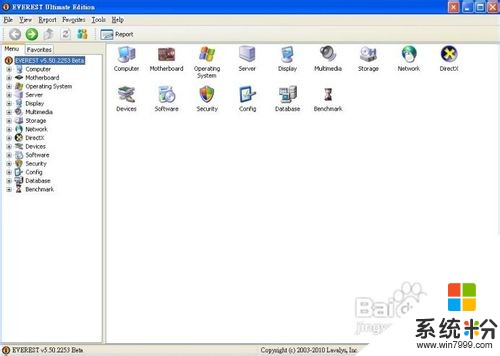 2
2找到我们的显卡型号,点击软件的左边菜单display(显示)--PCI/AGP Video
↑这里就可以看到我们要找的显卡型号了,是nvidia(英伟达)的8600GT,知道了型号就好办了,接下来我们去nvidia的官网找即可。
 3
3打开nvidia的官网(百度搜索nvidia,第一个就是了)
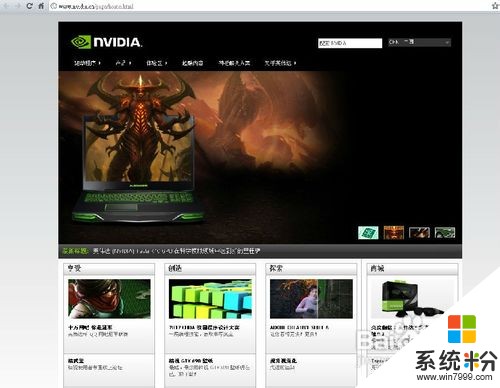 4
4点击官网的“驱动程序”---“GeForce驱动程序”,进入驱动列表页面
↑“驱动程序”---“GeForce驱动程序”
↑驱动搜索列表
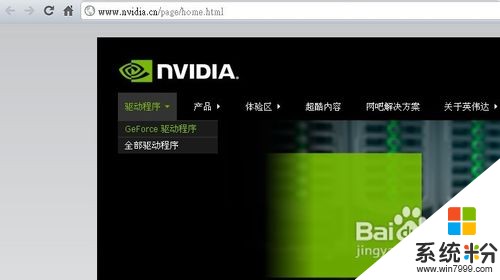
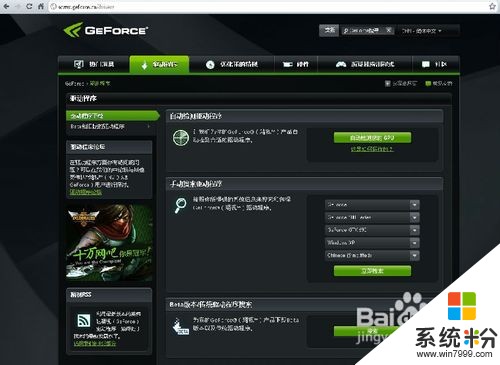 5
5点击网页中间位置的“手动搜索驱动程序”,里面选择我们的Nvidia GeForce 8600GT
↑如上图显示,选择好显卡的类别、具体系列、系统即可,点“立即搜索”,这样就会有搜索结果了。
↑搜索结果
如果对这个搜索结果还是不放心,可以把网页拉到最下方,可以查看产品支持列表,里面就有我们显卡的具体型号了。
↑红色位置就是我们的显卡型号,也就说明了,这个驱动支持我们的显卡。
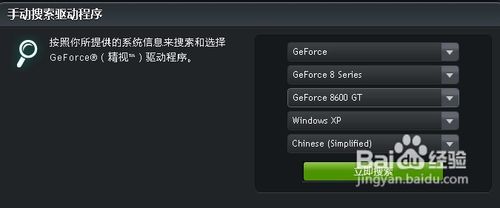
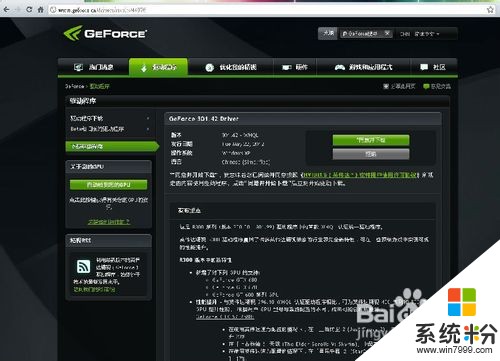
 6
6下载驱动
↑点击红色位置“同意下载” 按钮即可下载驱动
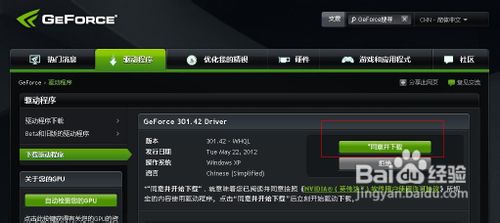
以上就是怎么下载合适自己的显卡驱动,下载合适自己的显卡驱动的方法教程,希望本文中能帮您解决问题。
我要分享:
相关教程
电脑软件教程推荐
- 1 电脑怎么打开键盘输入 电脑虚拟键盘打开方法详解
- 2 共享打印机无法找到核心驱动程序包 如何解决连接共享打印机时找不到驱动程序的问题
- 3 电脑无线网总是自动断开 无线wifi频繁自动断网怎么解决
- 4word怎么显示换行符号 Word如何隐藏换行符
- 5电脑可以用热点连吗? 电脑连接手机热点教程
- 6wifi连接后显示不可上网是什么原因 手机连接WiFi但无法上网怎么办
- 7如何更改outlook数据文件位置 Outlook数据文件默认存储位置更改
- 8没装宽带用什么代替上网 不用宽带如何实现家庭无线上网
- 9苹果日历节气 苹果手机如何设置显示24节气提醒
- 10怎么把安卓手机照片导入电脑 安卓手机如何传照片到电脑
电脑软件热门教程
- 1 世界之窗浏览器如何清理缓存 世界之窗浏览器缓存清理的方法有哪些
- 2 删除文件夹时提示找不到该项目怎么解决 删除文件夹时提示找不到该项目怎么处理
- 3 启动时怎样更改默认操作系统和操作系统列表时间 启动时更改默认操作系统和操作系统列表时间的方法
- 4一般的压缩文件的格式有哪几种 压缩文件具体有什么作用
- 5如何用小度WiFi创建热点/小度WiFi怎样使用 用小度WiFi创建热点/小度WiFi怎样使用的方法
- 6电脑维修人员一定了解的知识
- 7Win7 32位系统怎么设置定时改变背景图?
- 8怎么把u盘设成密码 如何给U盘设置密码
- 9红包照片如何发? 微信红包照片的方法有哪些?
- 10win7系统检测不到无线网卡 win7无线网卡驱动安装失败的解决方法
